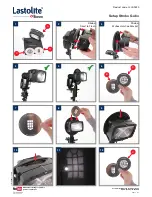8
Getting Started
3
Insert the memory card
1. Slide the latch and open the cover.
2. Insert the SD card (Optional) into the slot until
it locks properly.
3. To remove the SD card, press inward to release
it and gently pull it out.
1
Load the battery
1. Slide the latch and open the cover.
2. Insert the battery according to the correct
polarity marks (+ or -).
3. Close the cover firmly for waterproof use.
1
2
1
2
3
How to set the clock
1. Press the MENU button
2. Select [Time Setting] and then press
/
for Year, Month, Day, Hour, and Minute.
3. P
ress [SET
] to go for next.
Using one with an output higher
than 5V riskd breakdown.
How to view the Detailed User Guide
1. Connect the camera to a computer.
2. Open [WiVideo
] Drive, then double click
[Start.pdf]
Note: Adobe Reader must be installed to read
PDF files.
Get from Adobe’s web site http://adobe.com/.
Supported SD card
SD/ SDHC/ SDXC (up to 64GB, class 4 or above)
-TOSHIBA -SanDisk
2
Charge the Li-ion battery
1. Connect USB cable.
2. Press
/
to select [Adapter], then
3. A blinking light will indicate active charging.
4. In adapter charging mode, the full charging time
for a depleted battery is about 3.5 hours and the
light will turn off automatically after the charging
is completed.
5. In PC USB charging mode, a longer charging
time is required.
press [SET
]
Содержание GC-XA1 BE
Страница 19: ...Outdoor use limited to 10mW eirp within the band 2412 2472MHz ...
Страница 38: ...Die Verwendung im Freien ist auf 10 m innerhalb von 2412 2472 HMz gegrenzt ...
Страница 57: ...Utilisation à l extérieur limitée à 10 mW PIRE dans la bande 2412 2472 MHz ...
Страница 76: ...L uso all esterno è limitato a 10mW entro la banda 2412 2472 HMz ...
Страница 95: ...El uso en exteriores está limitado a 10mw peri dentro de la banda de 2412 2472 HMz ...
Страница 114: ...Uso limitado no exterior a 10mW eirp dentro da banda 2412 2472 HMz ...
Страница 133: ...Gebruik buitenshuis beperkt tot 10 mW eirp binnen de band 2412 2472 HMZ ...
Страница 152: ...Użycie na zewnątrz ograniczone do 10 mW eirp w zakresie pasma 2412 2472 HMz ...
Страница 191: ...Utmhus användning begränsad till 10mW eirp inom frekvensbandet 2412 2472 HMz ...